 环安噪声影响评价系统常见问题.docx
环安噪声影响评价系统常见问题.docx
- 文档编号:9857185
- 上传时间:2023-02-07
- 格式:DOCX
- 页数:12
- 大小:424.86KB
环安噪声影响评价系统常见问题.docx
《环安噪声影响评价系统常见问题.docx》由会员分享,可在线阅读,更多相关《环安噪声影响评价系统常见问题.docx(12页珍藏版)》请在冰豆网上搜索。
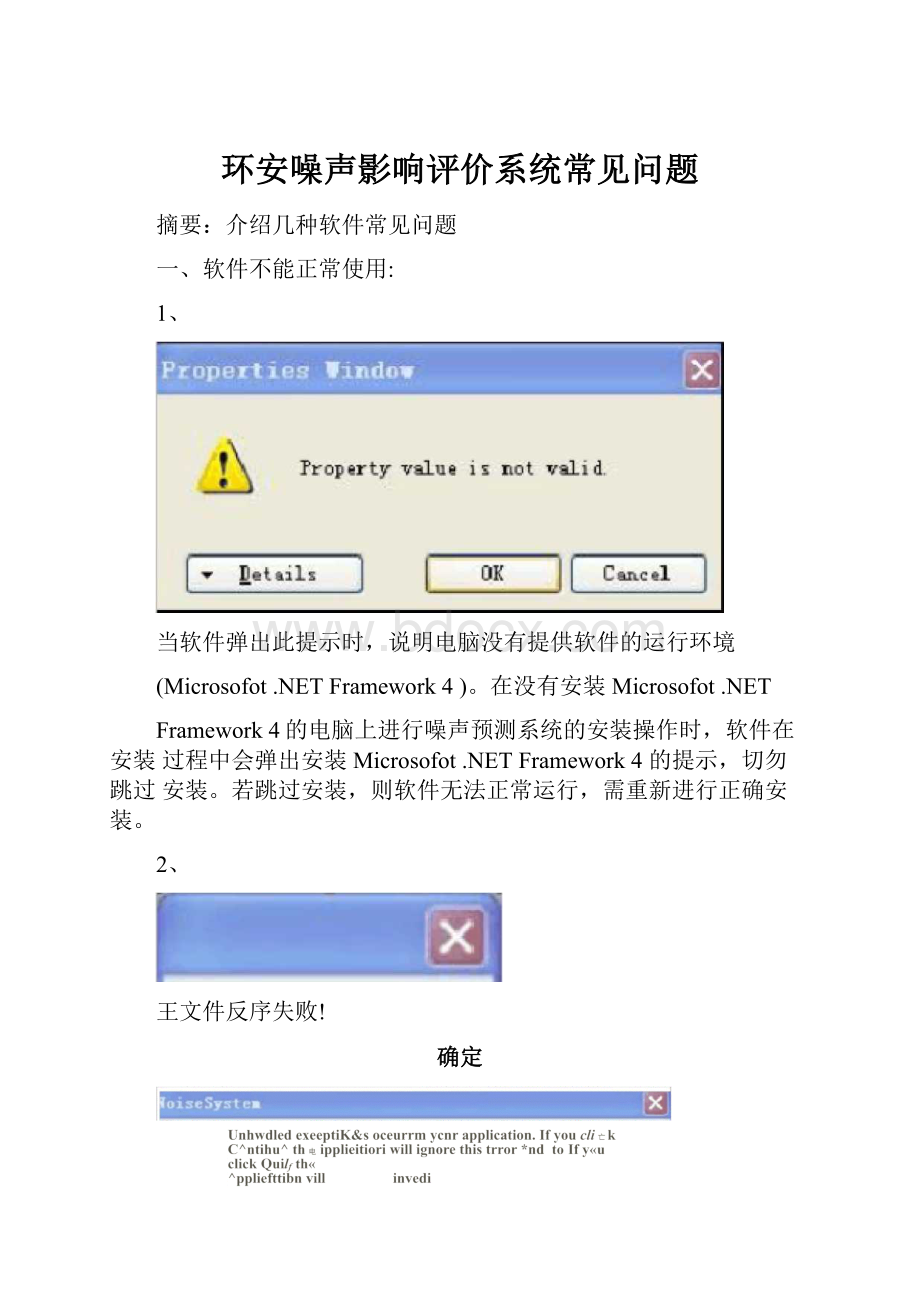
环安噪声影响评价系统常见问题
摘要:
介绍几种软件常见问题
一、软件不能正常使用:
1、
当软件弹出此提示时,说明电脑没有提供软件的运行环境
(Microsofot.NETFramework4)。
在没有安装Microsofot.NET
Framework4的电脑上进行噪声预测系统的安装操作时,软件在安装过程中会弹出安装Microsofot.NETFramework4的提示,切勿跳过安装。
若跳过安装,则软件无法正常运行,需重新进行正确安装。
2、
王文件反序失败!
确定
Objectr*电ferenetrt&is«t盼irist«i<4of邮object
软件版本与电脑操作系统不匹配造成的:
Win7(64)位的操作系统安装NS_V3.1_x64_standard.rar;其它操作系统安装NS_V3.1_x86_standard.rar.
3、新建项目后软件闪退。
新版噪声软件支持三维视图,三维绘图对电脑的显示卡性能有要求,如果显示卡性能过低,则会影响软件的正常使用;给电脑配置性能较高的显示卡即可。
二、背景图不能正常导入
1、在导入位图弹出如下提示,说明图片的像素过大,利用图片处理工具进行处理后,在进行导图操作。
2、
导入cad文件时弹出上述提示,说明cad文件被其它应用程序占用,关闭可能占用该文件的应用程序。
3、在导入cad文件后发现参考点的坐标与导图时设置的坐标不相符,发生偏离。
利用AutoCad程序将cad文件的模式改为模型模式即可。
Cad文件有两种模式:
布局模式和模型模式。
4、
若电脑内存不足或cad文件的图层、线条过多,会导致该错误。
可以尝试删除cad文件中不需要的图层、线条来解决问题
5、
转换立伸出惜-诸渓信息为;HoDatabase乍…确定口
转换文件岀诸・诸误信展为:
chw*Actorsinpath.I
在导入cad文件时出现上述提示,cad文件不能导入,可以通过以下两种方式来解决:
①、利用AutoCad软件打开cad文件,将cad文件里的图层复制并粘贴到一个新建的cad文件中,再将新建的cad文件导入软件中。
②、利用AutoCad软件打开cad文件,将cad文件另存为新的cad文件,将新cad文件导入软件中。
6、对于在尝试多种方法仍不能导入的cad文件,只能将其转换为常
见位图格式文件(注意图片的像素应小于4000X4000),再将位
图导入到软件中
7、导入cad文件后,在软件绘图界面不显示图像。
1、在软件【项目栏】一一【背景图】一一【CAD中找到所导入
的cad文件,选中其中某个图层,在鼠标右键菜单中执行“显示到当前图层大小”的指令;
2、在软件【项目栏】一一【接受点】中选中“主网格点”,在
鼠标右键菜单中执行“显示到当前图层大小”的指令;
8cad文件导入以后,图像显示的距离与实际距离不符。
这是由于cad的比例不满足软件要求(1:
1m)造成的。
在软件中将该cad图层删掉,重新导入。
在导入cad文件的对话框中输入正确的缩放倍数,即可使图像显示的距离与实际距离相符。
9、在导入cad文件后发现某些线条丢失。
可以尝试利用AutoCad软件打开cad文件,对所有图层执行
“explode”指令,再将cad文件导入到软件中。
10、
Cad文件中块参照软件炸不开,用户需自己将cad文件重新编辑,
删除一些软件炸不开的块参照。
三、地形数据导入常见问题
1、在利用“一键设定地形数据”导入地形数据时,若出现如下提示,
说明在软件安装目录下找不到该数据。
fxl
童件ASTGTfLM38Elf不存在F
i艇耳
找到该数据将其拷贝到指定文件夹下,再进行地形数据的导入;
若已将所需数据拷贝到指定文件夹,在导入地形数据时仍弹出某文件不存在的提示,就将所提示的文件在拷贝到指定文件夹下,继续导入
地形数据,直到导入地形数据为止(该提示最多四次)。
地形数据文件的保存位置:
90m分辨率的数据拷贝到X:
\HuanAn\NoiseSystem3\data\dem
30m分辨率的数据拷贝到X:
\HuanAn\NoiseSystem3\data\dem30
若始终提示同一个数据不存在,请检查数据文件的名称是否正确。
例:
ASTGTM_N36E112.tif
2、地形数据导入后,其范围不能满足预测要求(地形数据范围小于预测范围)。
调整主网格范围至预测范围大小,再重新导入地形数据。
3、导入地形数据后,发现背景图与地形数据偏离。
地形数据和背景图的导入有一定的顺序:
先导入地形图在在导入背景图。
若导入顺序颠倒,则就会出现偏离的现象。
用户重新导入背景图即可。
4、
当打开现有项目文件时弹出如上提示:
找不地形数据文件。
点击继续(continue),重新运行一下dem文件(双击“DEM,点击确定)
四、接受点声压级异常
1、接受点的声压级为空值(-99)
以下两种原因会导致接受点声压级为空值:
1、接受点可能位于建筑物内:
将接受点移动至建筑物外,再进行计
2、噪声源的源强为空值:
设定噪声源强,再进行计算。
2、接受点声压级为负值
当噪声源源强过低或传播过程中衰减过大可能会导致接受点声压
级为负值;当噪声源在某评价时段不发声时,源强应该为空。
若源强设为0,接受点声压级会出现负值的现象。
(源强为0,并不是不发声,而是说明声源的辐射声功率与基准声功率相同)。
五、等声级线图的常见问题
1、程序计算结束后不显示等值线图。
导致等声级线图的不能正常显示的原因有以下四种:
1、等值线及等值线填充不在显示状态:
在等值线集合编辑器中将其
设置为显示状态即可显示等声级线图
2、等值线不在显示状态,等值线填充在现实状态,但图层透明度为
0:
在等值线集合编辑器中将图层透明度设置为非0。
3、等声级线图层被位图图层(Bitmap)或者地形图层(raster)覆盖:
在图层管理器中调整等值线图层的位置,使其位于位图图层
和地形图图层之上。
4、评价范围内噪声最大声压级小于等声级线图的最小显示数值:
在
等值线集合编辑器中调整等声级线图的显示限值。
2、程序计算结束后,评价范围内等声级线图某些区域为空白,不显
示等声级线图。
以下四种原因会导致该现象的出现:
1、该区域内网格点的声压级小于等声级线图显示的下限:
在等值线
集合编辑器中调整等声级线图下限的数值。
2、该区域的网格点超出了噪声源的作用范围:
在软件菜单栏【选项】
――【计算选项】中调整声源的作用范围(上限是iooom。
woo
%te:
悒
栢对H厲也]
I*W
3、设置了“计算区域”,该区域不在“计算区域”的范围内
4、噪声源的源强为空值
六、运行程序时出现的问题
运行程序时,弹出“网格区域必须在地形区域内,请重新设置地形区域或网格区域”,用户须分别查看网格区域和地形区域的相关参数设置:
首先,在软件【项目栏】一一【接受点】中双击“主网格点”,查看主网格点的参数设置(如下图示),计算出主网格X轴和丫轴的范围。
X轴/Y轴终点坐标=起点坐标+步长x(网格点数—1)
然后,在软件【项目栏】一一【地形数据】中双击“地形区域”,查看地形区域的参数设置(如下图示),用户可以通过X/Y方向坐标的最小值及最大值来调整地形区域的范围。
最后,调整主网格或地形区域的范围,使其满足程序要求;若评价范围已经确定,则调整地形区域的范围,使评价范围(主网格)完全位于地形区域内部。
- 配套讲稿:
如PPT文件的首页显示word图标,表示该PPT已包含配套word讲稿。双击word图标可打开word文档。
- 特殊限制:
部分文档作品中含有的国旗、国徽等图片,仅作为作品整体效果示例展示,禁止商用。设计者仅对作品中独创性部分享有著作权。
- 关 键 词:
- 噪声 影响 评价 系统 常见问题
 冰豆网所有资源均是用户自行上传分享,仅供网友学习交流,未经上传用户书面授权,请勿作他用。
冰豆网所有资源均是用户自行上传分享,仅供网友学习交流,未经上传用户书面授权,请勿作他用。


 《JAVA编程基础》课程标准软件16级.docx
《JAVA编程基础》课程标准软件16级.docx
